树莓派通过GPIO口获取温度以及控制LED灯
预备知识
硬件端的连接
首先介绍DHT11(温度传感器)的连接,DHT11如图所示,有三个引脚.VCC,GND,以及DATA,

VCC代表的是电源,一般连接的是3.3v,对于40Pin的GPIO的1号引脚,DATA引脚是用来传递数据的,连接树莓派的12号引脚.GND是接地的,可以连接着树莓派任意的GND引脚.下面给出树莓派40pin的引脚图.
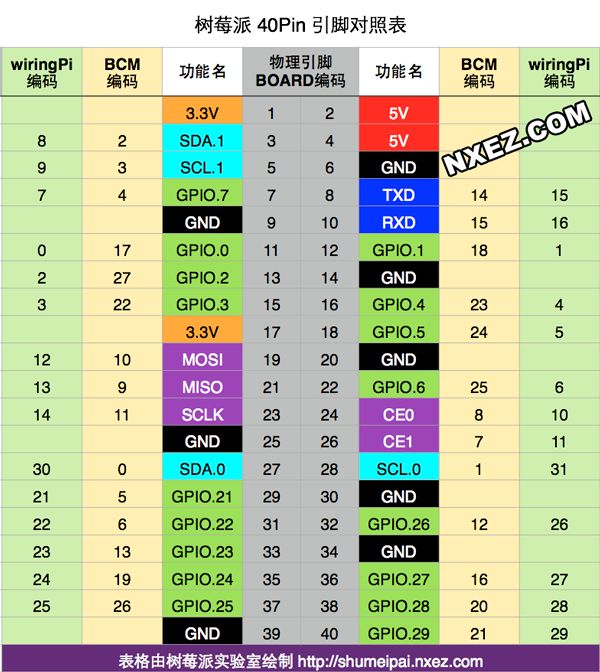
先给出DHT11的实物连接图.

现在,硬件方面只剩下LED灯的连接了,由于现在不方便展示,只给出DHT11连接,根据引脚图连接即可.DHT11的VCC端需要连接一个电阻,防止将温度传感器烧掉.
下面给出我写的代码:
代码端(前提是你安装了wiringPi的库函数)
wiringPi官网网址: http://wiringpi.com/download-and-install/
在终端: vim led_DHT11.c 输入以下代码
#include 在Linux中:
打开终端: sudo gcc -Wall led_dht.c -o led -lwiringPi
再运行: sudo ./led
便可以得到运行结果了,将会打印出灯的状态以及室内的温度.
git:https://github.com/chendiyang/learngit/blob/master/ledcontrol.c
个人githup上的代码….